AI怎么绘制流星雨球体效果?
Adobe illustrator拥有很强的3D创作工具,在进行基础绘制以及图形组合时,可以轻松将图形符号附加到3D图像上,在众多3D图形中,圆形一直是最经常使用的图形,在球体上增加各类图形也是非常经典的处理手法,下面,我们就来使用Adobe illustrator来绘制一个流星雨效果的球体。
1、首先,我们绘制一个流星雨的基础图形,接着使用Adobe illustrator左侧工具栏中的“符号喷枪工具”,即可非常轻松的在一片范围内将符号进行大面积喷涂。

2、随后,选中我们绘制的所有符号,将其全部选中后,直接使用Adobe illustrator的“移动命令”,直接将其拖动到“符号”窗口中。

3、拖动到“符号”窗口后,Adobe illustrator会自动弹出添加符号的设置窗口,设置我们添加符号的名称后,即可点击确定,完成符号的添加。

4、完成符号的添加之后,我们将图板上的符号删除,开始绘制我们需要的3D圆形,在Adobe illustrator左侧工具栏选择“椭圆工具”。

5、按住“Shift”键,拖动鼠标即可确保绘制出圆形,之后我们选择“剪刀工具”,点击圆形上部和下部的锚点,即可完成裁剪,切换工具为“移动工具”。

6、使用“移动工具”直接拖动圆形图形的一半,即可看到,能够将圆形分开,变为两个半圆,这样我们就完成了3D圆形绘制的基础准备。

7、选中一个半圆,在Adobe illustrator上方菜单栏中,选择“效果——3D——旋转”,将半圆旋转操作为“3D圆形”,系统会自动弹出3D处理窗口。

8、在Adobe illustrator的3D效果设置窗口中,勾选“预览”选项,即可看到3D效果,之后我们点击“贴图”,对3D圆形增加一个外观图形效果。

9、在“贴图”窗口中,我们点击上部“符号”选项上的下拉箭头,系统会弹出符号的列表,选择我们之前设置好的流星雨的符号图形,即可添加图形。

10、将我们符号贴图放置到和合适的位置,即可在圆形的表面添加我们的符号贴图,之后在3D的设置窗口,我们可以设置球体的颜色。

11、最后,我们可以根据绘制的效果,对球体增加额外的处理,在内部增加一个额外的球体,增加阴影等,都是很好的处理手法,这样我们就完成了一个具有良好视觉效果的流星雨球体。

相关推荐:
相关文章
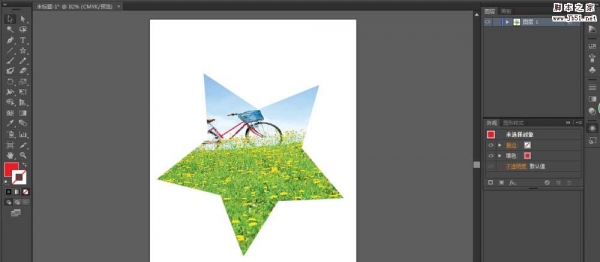 AI怎么使用剪切蒙版剪切星星图形?ai中想要剪切五角星形状的图片,该怎么办呢?我们可以直接使用剪切蒙版来实现,下面我们就来看看详细的教程,需要的朋友可以参考下2017-02-26
AI怎么使用剪切蒙版剪切星星图形?ai中想要剪切五角星形状的图片,该怎么办呢?我们可以直接使用剪切蒙版来实现,下面我们就来看看详细的教程,需要的朋友可以参考下2017-02-26 这篇教程是向脚本之家的朋友介绍AI绘制简单日月星辰的沙漠夜景插画方法,教程绘制出来的插画非常漂亮,而且难度不是很大,值得大家学习,推荐到脚本之家,来看看吧2017-02-22
这篇教程是向脚本之家的朋友介绍AI绘制简单日月星辰的沙漠夜景插画方法,教程绘制出来的插画非常漂亮,而且难度不是很大,值得大家学习,推荐到脚本之家,来看看吧2017-02-22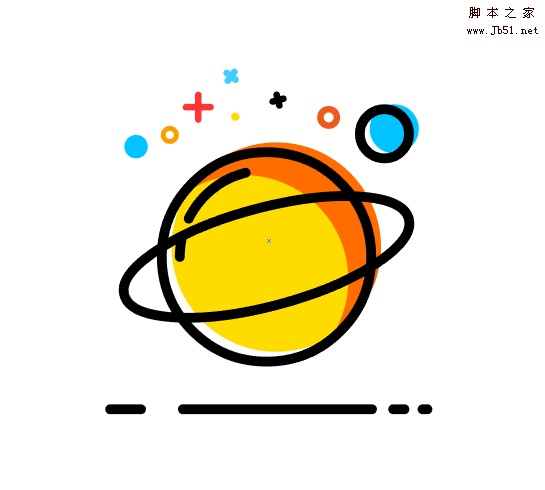 这篇教程是向脚本之家的朋友分享AI绘制萌萌哒MBE风格的星球图标方法,教程绘制出来的星球图标非常漂亮,难度不是很大,值得大家学习,推荐到脚本之家,喜欢的朋友可以参考2016-12-13
这篇教程是向脚本之家的朋友分享AI绘制萌萌哒MBE风格的星球图标方法,教程绘制出来的星球图标非常漂亮,难度不是很大,值得大家学习,推荐到脚本之家,喜欢的朋友可以参考2016-12-13 这篇教程是向脚本之家的朋友分享AI制作梦幻星光矢量效果图方法,教程制作出来的星光效果图非常漂亮,难度不是很大,值得大家学习,推荐到脚本之家,喜欢的朋友可以参考本文2016-12-12
这篇教程是向脚本之家的朋友分享AI制作梦幻星光矢量效果图方法,教程制作出来的星光效果图非常漂亮,难度不是很大,值得大家学习,推荐到脚本之家,喜欢的朋友可以参考本文2016-12-12 这篇教程是向脚本之家的朋友分享AI简单绘制一个星形足球标志方法,教程绘制出来的标志非常不错,方法也很简单,适合新手来学习,推荐过来,希望大家喜欢2016-12-01
这篇教程是向脚本之家的朋友分享AI简单绘制一个星形足球标志方法,教程绘制出来的标志非常不错,方法也很简单,适合新手来学习,推荐过来,希望大家喜欢2016-12-01- AI怎么绘制一个正五角星形状?ai中想要绘制一个五角星,该怎么绘制呢?之前我们也介绍过一些绘制的方法,今天我们就来看简化以后的步骤,需要的朋友可以参考下2016-11-02
- ai怎么制作排列成五角星形状的文字?ai中想让文字按照某个形状来排列,该怎么操作呢?下面我们就来看看详细的制作教程,ai排列成五角星形状的文字的教程,需要的朋友可以参2016-07-26
- 这篇教程是向脚本之家的朋友分享AI绘制风靡欧美的宇宙流星插画方法,教程绘制出来的插画效果非常漂亮,难度不是很大,一起来学习吧2016-07-20
ai怎么做星星形状的文字? ai路径文字工具制作星型文字的教程
ai怎么做星星形状的文字?想制作一个文字组成的星星,该怎么设置呢?这时候就可以使用路径文字工具来实现,下面我们就来看看ai路径文字工具制作星型文字的教程,需要的朋友2016-05-16- AI怎么绘制比较卡通的红色五角星圆角星型?之前我们教大家ai中绘制星星的教程,但是没有绘制圆角的星星,圆角会显得比较卡通,该怎么绘制呢?下面我们来看看详细的制作方法2016-05-04



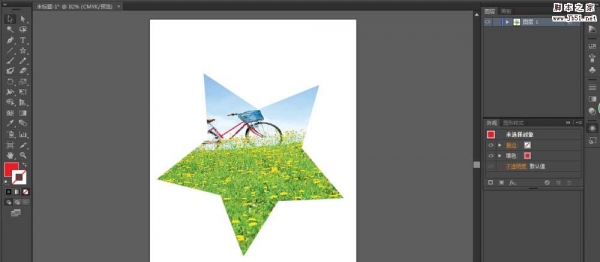

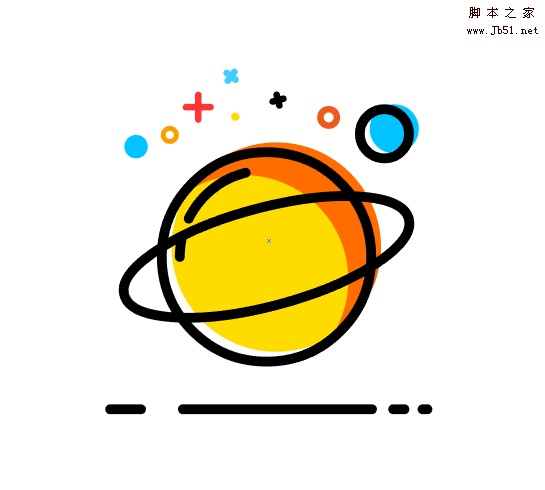


最新评论